
КАТЕГОРИИ:
Архитектура-(3434)Астрономия-(809)Биология-(7483)Биотехнологии-(1457)Военное дело-(14632)Высокие технологии-(1363)География-(913)Геология-(1438)Государство-(451)Демография-(1065)Дом-(47672)Журналистика и СМИ-(912)Изобретательство-(14524)Иностранные языки-(4268)Информатика-(17799)Искусство-(1338)История-(13644)Компьютеры-(11121)Косметика-(55)Кулинария-(373)Культура-(8427)Лингвистика-(374)Литература-(1642)Маркетинг-(23702)Математика-(16968)Машиностроение-(1700)Медицина-(12668)Менеджмент-(24684)Механика-(15423)Науковедение-(506)Образование-(11852)Охрана труда-(3308)Педагогика-(5571)Полиграфия-(1312)Политика-(7869)Право-(5454)Приборостроение-(1369)Программирование-(2801)Производство-(97182)Промышленность-(8706)Психология-(18388)Религия-(3217)Связь-(10668)Сельское хозяйство-(299)Социология-(6455)Спорт-(42831)Строительство-(4793)Торговля-(5050)Транспорт-(2929)Туризм-(1568)Физика-(3942)Философия-(17015)Финансы-(26596)Химия-(22929)Экология-(12095)Экономика-(9961)Электроника-(8441)Электротехника-(4623)Энергетика-(12629)Юриспруденция-(1492)Ядерная техника-(1748)
Особенности интерфейса программы
|
|
|
|
После первого запуска программы MATLAB на экран будет выведено окно рабочей среды MATLAB, подобное показанному на рисунке 3.22.
Как показано на рисунке 3.22, рабочая среда MATLAB включает следующие элементы:
- строку меню, в которой находятся меню File (Файл), Edit (Правка), Debug (Отладка), Desktop (Рабочий стол), Window (Окно), Help (Справка);
- панель инструментов с кнопками, позволяющими выполнить некоторые наиболее распространенные операции;
- панель Shortcuts (Ярлыки), где можно создать кнопки для быстрого запуска наиболее часто используемых команд или наборов команд;
- командное окно (Command Window), где отображаются вводимые пользователем команды и результаты их выполнения, тексты выполняемых программ, а также сообщения об ошибках;
- окно со вкладками Workspace (позволяет получить доступ с содержимому рабочего пространства) и Current Directory (служит для установки текущего каталога);
- окно Command History (предназначено для просмотра и повторного вызова ранее введенных команд);
- строку состояния, где отображаются сообщения системы.

Рисунок 3.22 Окно рабочей среды MATLAB
Рассмотрим состав и назначение команд основного меню MATLAB.
Меню File (Файл), показанное на рисунке 3.23, содержит команды, позволяющие создать новый m-файл (New=>M-file) либо открыть ранее сохраненный (Open), создать новую переменную (New=>Variable) либо отобразить новое графическое окно (New=>Figure).
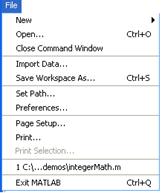
Рисунок 3.23 Меню File (Файл)
Здесь же находятся команды для сохранения переменных рабочего пространства (Save Workspace as) и импорта данных (Import Data).
С помощью команды Set Path (Установить путь) производится установка путей, указывающих расположение m-файлов, для того чтобы система MATLAB могла быстро найти требуемый m-файл. Команда Preferences (Предпочтения) позволяет отобразить одноименное диалоговое окно, в котором можно выполнить настройку различных параметров системы.
|
|
|
В меню File также имеются команды, служащие для печати результатов работы и настройки соответствующих параметров страницы и принтера. Помимо этого, в меню File отображаются имена последних четырех файлов, к которым вы обращались.
В меню Edit (Правка), изображенном на рисунке 3.24, находятся команды для отмены последнего действия и отказа от отмены (Undo и Redo соответственно), для вырезания (Cut), копирования (Сору), вставки (Paste) и специальной вставки (Paste Special), а также для удаления (Delete) выбранных фрагментов текста или графического объекта. Выделить весь объект позволяет команда Select All (Выделить все).
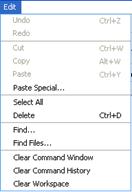
Рисунок 3.24 Меню Edit (Правка)
С помощью команд Find (Найти) и Find file (Найти файл) меню Edit можно выполнить поиск нужного текстового фрагмента или файла соответственно.
Очистку содержимого внутренних окон рабочего стола позволяют выполнить команды Clear Command Window (Очистить командное окно), Clear Command History (Очистить окно истории команд), Clear Workspace (Очистить рабочее пространство).
Меню Debug (Отладка) содержит команды для отладки m-файлов.
В меню Desktop (Рабочий стол) находятся команды, предназначенные для настройки рабочего стола MATLAB.
Меню Window (Окно) служит для работы с окнами системы. Здесь отображаются команды, соответствующие окнам и программам, которые в данный момент открыты в MATLAB. Выбор одной из этих команд позволяет сделать активным требуемое окно или код программы в редакторе m-файлов.
И, наконец, меню Help (Справка) предоставляет доступ к справочной системе программы MATLAB, демонстрационным примерам, а при наличии связи с Internet позволяет непосредственно из MATLAB подключиться к Web-узлу фирмы-производителя этой программы (The MathWorks Web Site). На этом узле можно узнать новейшую информацию о MATLAB, проконсультироваться со специалистами и загрузить различные файлы.
|
|
|
|
Дата добавления: 2014-01-06; Просмотров: 529; Нарушение авторских прав?; Мы поможем в написании вашей работы!